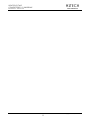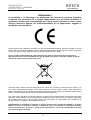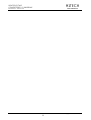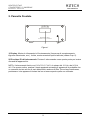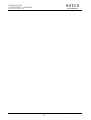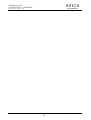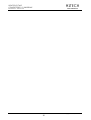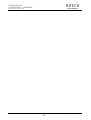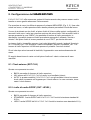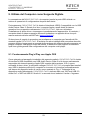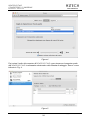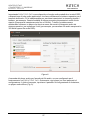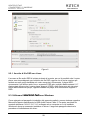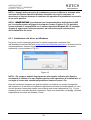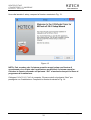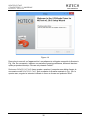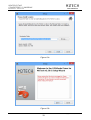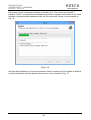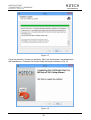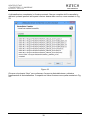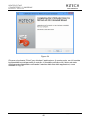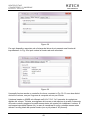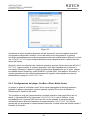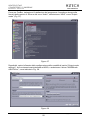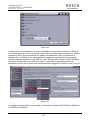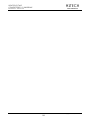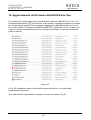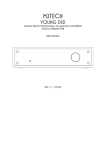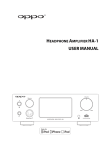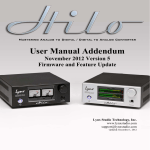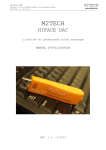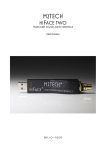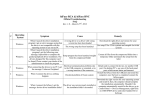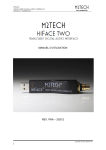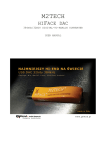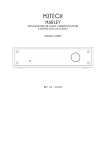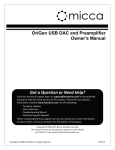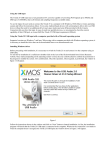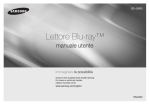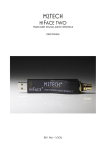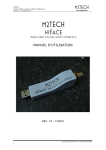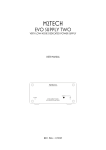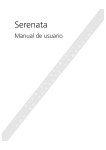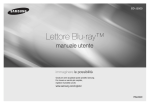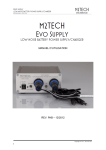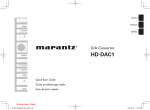Download M2TECH
Transcript
M2TECH HIFACE EVO TWO CONVERTITORE D-D UNIVERSALE MANUALE utente M2TECH HIFACE EVO TWO UNIVERSAL D-TO-D CONVERTER REV. PrA – 8/2015 M2Tech HIFACE EVO TWO CONVERTITORE D-D UNIVERSALE www.m2tech.biz REVISIONe PRA – AGOSTO 2015 Copyright © 2015, M2Tech Srl 2 M2Tech HIFACE EVO TWO CONVERTITORE D-D UNIVERSALE www.m2tech.biz REVISIONe PRA – AGOSTO 2015 Attenzione! Le modifiche o le alterazioni non autorizzate dal costruttore possono invalidare l’aderenza alle normative CE e rendere l’apparecchio non più adatto all’utilizzo. Il produttore declina ogni responsabilità per i danni recati a persone o cose a causa dell’uso improprio oppure del malfunzionamento di un apparecchio soggetto a modifiche non autorizzate. Questo apparecchio soddisfa le normative CE: CEI EN 55022:2009 Classe B (Emissioni Irradiate), CEI EN 55024:1999, CEI EN 55024:A2/2003, CEI EN 55024:IS1/2008 (Campi Elettromagnetici a Radio Frequenza, Test di Immunità al Campo Magnetico 50Hz e Scariche Elettrostatiche – ESD). Per un corretto funzionamento di questo apparecchio, tutte le connessioni ad altri apparecchi dell’impianto devono essere effettuare con tutti gli apparecchi spenti. Il mancato rispetto di questa norma può causare danni all’hiFace Evo Two. L’etichetta sopra, visibile sul guscio dell’apparecchio, indica che il prodotto, al termine del suo utilizzo, non può essere impropriamente gestito come rifiuto generico, ma deve essere trattato come apparecchio elettrico ed elettronico da un sistema di smaltimento adeguato secondo quanto regolamentato dalla direttiva RAEE (o direttiva WEEE, Waste of Electrical and Electronic Equipment). Una volta riciclato il prodotto in maniera adeguata, verranno evitati potenziali danni all’ambiente e alla salute dell’uomo, che potrebbero essere causati da uno smaltimento come rifiuto generico. Il riutilizzo appropriato dei materiali riduce inoltre lo spreco delle risorse. Per informazioni più approfondite sullo smaltimento di questo prodotto, vi preghiamo di contattare M2Tech Srl. AVVERTENZA: le informazioni contenute in questo manuale sono considerate affidabili e accurate. M2Tech si riserva la facoltà di cambiare o modificare queste informazioni in qualunque momento, senza alcun preavviso. Si invitano i gentili clienti ad assicurarsi che stiano consultando la versione più recente di questo manuale. Copyright © 2015, M2Tech Srl 3 M2Tech HIFACE EVO TWO CONVERTITORE D-D UNIVERSALE www.m2tech.biz REVISIONe PRA – AGOSTO 2015 Gentile cliente, grazie per aver acquistato HIFACE EVO TWO. Lei è in possesso di un convertitore D/D di altissimo livello con numerose caratteristiche uniche, progettato per ottenere le massime prestazioni in abbinamento al Suo computer e ai suoi dispositivi audio digitali. HIFACE EVO TWO implementa un pacchetto di soluzioni funzionali e tecnologiche unico, a partire dagli oscillatori a basso jitter ed elevata precisione, al versatile ingresso per un clock esterno di maggiore qualità come quello fornito dall’ EVO CLOCK TWO, all’uscita I2S in formato PS Audio, all’ingresso S/PDIF con convertitore di frequenza di campionamento per l’acquisizione di segnali audio digitali sul computer, fino all’alimentazione a basso rumore in grado di sfruttare anche i 5V del bus USB. HIFACE EVO TWO è dotato di un’ampia gamma di uscite nei formati audio più utilizzati ed è quindi in grado di interfacciarsi con qualunque dispositivo che accetti segnali audio digitali in ingresso. La speciale uscita ottica per la comunicazione delle informazioni sulla frequenza di campionamento selezionata permette, in unione all’ EVO CLOCK TWO, la riconfigurazione istantanea del generatore di clock esterno senza interventi da parte dell’utente. Il telecomando in dotazione permette l’accesso a tutte le funzioni dell’apparecchio, mentre il display LCD mostra chiaramente tutte le informazioni di funzionamento. Siamo sicuri che le Sue aspettative saranno soddisfatte dall’acquisto di HIFACE EVO TWO: il suo sistema M2Tech EVO presenterà un incredibile incremento di prestazioni sonore, Si prepari per una nuova esperienza di ascolto! Nadia Marino, CEO La preghiamo di annotare qui sotto il numero di serie del Suo EVO CLOCK TWO per futuro riferimento: S/N: ____________________________________ Data di acquisto: __________________________ Copyright © 2015, M2Tech Srl 4 M2Tech HIFACE EVO TWO CONVERTITORE D-D UNIVERSALE www.m2tech.biz REVISIONe PRA – AGOSTO 2015 INDICE 1. Apertura dell’Imballo e Posizionamento dell’Apparecchio................................................7 2. Pannello Frontale.............................................................................................................9 3. Pannello Posteriore........................................................................................................11 4. Telecomando .................................................................................................................13 5. Collegamento e Alimentazione dell’Apparecchio ...........................................................15 6. Pulizia dell’Apparecchio .................................................................................................17 7. Utilizzo dell’HIFACE EVO TWO .........................................................................................19 7.1. Selezione degli ingressi...........................................................................................19 7.2. HID con ingresso USB ............................................................................................19 7.3. Conversione di frequenza di campionamento con ingresso S/PDIF........................19 7.4. Clock esterno ..........................................................................................................20 7.5. DSD e DXD .............................................................................................................20 7.6. Livello di uscita S/PDIF ...........................................................................................20 8. Configurazione dell’HIFACE EVO TWO.............................................................................21 8.1. Clock esterno (EXT CLK) ........................................................................................21 8.2. Livello di uscita S/PDIF (OUT. LEVEL) ...................................................................21 8.3. Convertitore di frequenza di campionamento (SRC) ...............................................22 8.4. Uscita dal menu (EXIT) ...........................................................................................22 9. Utilizzo del Computer come Sorgente Digitale...............................................................23 9.1. Funzionamento Plug’n’Play con Apple OSX ...........................................................23 8.1.1. Ascolto di file DSD con Mac..............................................................................25 9.2. Funzionamento Plug’n’Play con Linux.....................................................................26 9.2.1. Ascolto di file DSD con Linux............................................................................28 9.3. Utilizzare l’HIFACE Evo Two con Windows ..............................................................28 9.3.1. Installazione del driver per Windows ................................................................29 9.3.2. Disinstallazione del driver di Windows..............................................................36 9.3.3. Pannello di gestione del driver di Windows ......................................................41 9.3.4. Usare l’HIFACE Evo Two come dispositivo audio predefinito di Windows............45 9.3.5. Configurazione del player: FooBar e JRiver Media Center...............................46 9.3.6. Collegare l’HIFACE Evo Two ad una porta USB 1.1..........................................53 10. Aggiornamento del Firmware dell’HIFACE Evo Two....................................................55 11. Caratteristiche Tecniche ..............................................................................................57 Copyright © 2015, M2Tech Srl 5 M2Tech HIFACE EVO TWO CONVERTITORE D-D UNIVERSALE www.m2tech.biz REVISIONe PRA – AGOSTO 2015 Copyright © 2015, M2Tech Srl 6 M2Tech HIFACE EVO TWO CONVERTITORE D-D UNIVERSALE www.m2tech.biz REVISIONe PRA – AGOSTO 2015 1. Apertura dell’Imballo e Posizionamento dell’Apparecchio Posizionate la scatola su un tavolo e apritela sfilando la fascia esterna in cartoncino e rimuovendo o tagliando il nastro adesivo che la sigilla. All’interno troverete i seguenti articoli: • • • un HIFACE EVO TWO; un alimentazione da muro da 9V; un telecomando. Se uno o più articoli dovessero mancare, vi preghiamo di contattare il vostro rivenditore. Si noti che non è fornito in dotazione alcun cavo di connessione, si lascia all’utente la scelta dei modelli più adatti. Estraete l’HIFACE EVO TWO dal contenitore in schiuma e posizionatelo su una base stabile, lontano da sorgenti di calore. Evitate la luce del sole diretta sull’apparecchio. Lasciate ampio spazio attorno all’apparecchio per la ventilazione. Evitate che fumo, umidità, sporcizia e acqua raggiungano l’apparecchio. Non posizionate l’apparecchio su tappeti spessi o dentro una scatola o all’interno di un mobile, o in stretto contatto con tende. Copyright © 2015, M2Tech Srl 7 M2Tech HIFACE EVO TWO CONVERTITORE D-D UNIVERSALE www.m2tech.biz REVISIONe PRA – AGOSTO 2015 Copyright © 2015, M2Tech Srl 8 M2Tech HIFACE EVO TWO CONVERTITORE D-D UNIVERSALE www.m2tech.biz REVISIONe PRA – AGOSTO 2015 2. Pannello Frontale M2TECH HIFACE EVO TWO UNIVERSAL D-TO-D CONVERTER 1 2 Figura 1 1) Display. Mostra le informazioni di funzionamento (frequenza di campionamento, ingresso selezionato, ecc.). Inoltre, mostra eventuali opzioni attivate (vedere Cap. 6). 2) Ricevitore IR del telecomando. Puntare il telecomando verso questo punto per inviare comandi all’apparecchio. NOTA: il telecomando fornito con l’HIFACE EVO TWO è lo stesso del JOPLIN e del JOPLIN MKII. Per questo motivo, qualora l’utente possieda entrambi gli apparecchi è probabile che un comando inviato ad uno di essi abbia effetto anche sull’altro. Per evitare interferenze, posizionare i due apparecchi lontani tra loro o tenere spento quello non utilizzato. Copyright © 2015, M2Tech Srl 9 M2Tech HIFACE EVO TWO CONVERTITORE D-D UNIVERSALE www.m2tech.biz REVISIONe PRA – AGOSTO 2015 Copyright © 2015, M2Tech Srl 10 M2Tech HIFACE EVO TWO CONVERTITORE D-D UNIVERSALE www.m2tech.biz REVISIONe PRA – AGOSTO 2015 3. Pannello Posteriore 3 4 I2S OPT 5 6 IN S/PDIF OUT 7 AES/EBU VIN 7.5-15VDC M2TECH 8 CLOCK IN USB IN 9 10 CLK INFO MADE IN ITALY 11 Figura 2 3) Uscita I2S. Fornisce il segnale diretto I2S nel formato PS Audio. Collegare all’ingresso I2S di un DAC o altro apparecchio audio digitale che utilizzi lo stesso formato. Connettore HDMI. ATTENZIONE: questo connettore non fornisce segnali HDMI, non collegarlo agli ingressi HDMI di ricevitori A/V o altri apparecchi audio/video digitali. 4) Uscita ottica. Collegare all’ingresso ottico Toslink™ di un apparecchio audio digitale utilizzando un cavo a fibra ottica terminato Toslink™. Trasmettitore Toslink™. 5) Ingresso S/PDIF. Collegare all’uscita digitale S/PDIF di un apparecchio audio digitale. Può essere utilizzato per registrare audio digitale su un computer. Connettore RCA femmina. 6) Uscita S/PDIF. Collegare all’ingresso digitale S/PDIF di un apparecchio audio digitale. Connettore RCA femmina. 7) Uscita AES/EBU. Collegare all’ingresso digitale AES/EBU di un apparecchio audio digitale. Connettore XLR maschio. 8) Ingresso alimentazione. Collegare a questo ingresso l’alimentatore da muro in dotazione oppure una delle uscite della EVO SupplY Two utilizzando uno dei cavi in dotazione a quest’ultima. Connettore femmina 5,5/2,1mm. 9) Ingresso per il clock esterno. Collegare a questo ingresso l’uscita di un generatore di clock, come per esempio l’EVO CLOCK Two utilizzando un cavo a 75 Ohm terminato BNC. Questo ingresso funziona al meglio con il master clock fornito dall’EVO CLOCK Two, ma accetta anche frequenze di word clock standard e anche la frequenza di riferimento di 10MHz. Connettore BNC femmina. Copyright © 2015, M2Tech Srl 11 M2Tech HIFACE EVO TWO CONVERTITORE D-D UNIVERSALE www.m2tech.biz REVISIONe PRA – AGOSTO 2015 10) Connettore USB. Collegare ad una porta USB 2.0 o 3.0 di un computer. Attraverso questa connessione l’HIFACE EVO TWO scambia dati audio con il computer. 11) Uscita ottica per le informazioni sul clock. Collegare all’ingresso per le informazioni sul clock dell’ EVO CLOCK Two utilizzando un cavo in fibra ottica Toslink™. Trasmettitore Toslink™. Copyright © 2015, M2Tech Srl 12 M2Tech HIFACE EVO TWO CONVERTITORE D-D UNIVERSALE www.m2tech.biz REVISIONe PRA – AGOSTO 2015 4. Telecomando M2TECH MENU/ESC 2 > 1 3 OK > 4 > > Figura 3 1) Standby. Questo pulsante non ha alcun effetto sull’HIFACE EVO TWO. 2) Menu/Esc. Premere questo pulsante per accedere al menù e per uscirne senza cambiare le impostazioni. 3) Pulsanti di navigazione. Svolgono varie funzioni, sia durante la navigazione del menu, sia quando il menu non è attivo, come spiegato in dettaglio nei capitoli successivi. 4) OK. Seleziona l’opzione di menu visualizzata sul display. Quando il menu non è attivo ed è selezionato l’ingresso USB, questo tasto invia al player sul computer il comando play/pause oppure, con pressione prolungata, il comando stop. Copyright © 2015, M2Tech Srl 13 M2Tech HIFACE EVO TWO CONVERTITORE D-D UNIVERSALE www.m2tech.biz REVISIONe PRA – AGOSTO 2015 Copyright © 2015, M2Tech Srl 14 M2Tech HIFACE EVO TWO CONVERTITORE D-D UNIVERSALE www.m2tech.biz REVISIONe PRA – AGOSTO 2015 5. Collegamento e Alimentazione dell’Apparecchio AVVERTIMENTO: tutte le connessioni tra l’HIFACE EVO TWO ed altri apparecchi dell’impianto devono essere effettuate con tutti gli apparecchi spenti. La non osservanza di questa norma può provocare danni all’ HIFACE EVO TWO o agli altri apparecchi. Fare riferimento al capitolo 3, “Pannello Posteriore”. Collegare l’HIFACE EVO TWO ad un computer tramite un cavo USB 2.0 tipo A-B applicato all’ingresso USB (Fig. 2,10). Si raccomanda di utilizzare un cavo di lunghezza non superiore a 3 metri. Se si dispone dell’EVO CLOCK TWO, collegare l’uscita master clock di quest’ultimo all’ingresso per il clock esterno dell’HIFACE EVO TWO (Fig. 2, 9) tramite un cavo BNC a 75 Ohm (non fornito in dotazione). E’ possibile utilizzare anche altri generatori di clock, purché le loro uscita siano in grado di pilotare linee adattate a 75 Ohm. Nel caso si utilizzi l’EVO CLOCK TWO, collegare l’uscita ottica per le informazioni sul clock dell’HIFACE EVO TWO (Fig. 2, 11) all’ingresso ottico per le informazioni sul clock dell’EVO CLOCK TWO utilizzando un cavo ottico Toslink™ (non in dotazione) per automatizzare la scelta del clock generato dal l’EVO CLOCK TWO. Collegare uno o più dispositivi audio digitali (DAC, ingressi digitali di amplificatori A/V, mixer digitali) alle uscite dell’HIFACE EVO TWO (Fig. 2, 3,4,6 e 7) usando opportuni cavi di collegamento (non forniti in dotazione). Collegare un dispositivo audio digitale, del quale si voglia acquisire il segnale audio (ad esempio un CD player), all’ingresso S/PDIF dell’HIFACE EVO TWO (Fig. 2, 5). Collegare l’alimentatore a +9V in dotazione o una delle uscite della EVO SUPPLY TWO all’ingresso per l’alimentazione dell’EVO CLOCK TWO (Fig. 2, 8). Si noti che l’HIFACE EVO TWO può anche alimentata direttamente dai 5V del bus USB. Ciò accade ogniqualvolta l’apparecchio è collegato al bus USB e nessun alimentatore è collegato all’ingresso per l’alimentazione. Ovviamente, in tali condizioni le prestazioni dell’interfaccia sono subottimali. ATTENZIONE: la tensione massima accettata dall’HIFACE EVO TWO sul suo connettore di alimentazione è pari a 15V. Qualora si utilizzi un alimentatore che eroga una tensione superiore a 15V, l’ HIFACE EVO TWO può venire danneggiata. In questo caso, la garanzia viene invalidata ed eventuali riparazioni o la sostituzione dell’apparecchio danneggiato sono a carico dell’acquirente. Si noti che l’HIFACE EVO TWO non è dotato di interruttore di alimentazione, per cui non appena alimentata si accenderà, illuminando il display (Fig. 1, 1) e mostrando le informazioni sullo stato di funzionamento. Copyright © 2015, M2Tech Srl 15 M2Tech HIFACE EVO TWO CONVERTITORE D-D UNIVERSALE www.m2tech.biz REVISIONe PRA – AGOSTO 2015 Copyright © 2015, M2Tech Srl 16 M2Tech HIFACE EVO TWO CONVERTITORE D-D UNIVERSALE www.m2tech.biz REVISIONe PRA – AGOSTO 2015 6. Pulizia dell’Apparecchio L’HIFACE EVO TWO dovrebbe essere pulito con un panno morbido leggermente umido. Non usare alcool o altri detergenti per evitare di danneggiare l’unità. Fare attenzione a non far gocciolare il liquido all’interno dell’apparecchio. Il gocciolamento di qualunque liquido all’interno dell’apparecchio invaliderà la garanzia. Non esercitare eccessiva pressione sul display per non danneggiarlo. Copyright © 2015, M2Tech Srl 17 M2Tech HIFACE EVO TWO CONVERTITORE D-D UNIVERSALE www.m2tech.biz REVISIONe PRA – AGOSTO 2015 Copyright © 2015, M2Tech Srl 18 M2Tech HIFACE EVO TWO CONVERTITORE D-D UNIVERSALE www.m2tech.biz REVISIONe PRA – AGOSTO 2015 7. Utilizzo dell’HIFACE HIFACE EVO TWO 7.1. Selezione degli ingressi L’HIFACE Evo Two è dotata di due ingressi: uno è l’USB (Fig. 2, 10) e l’altro è l’ingresso S/PDIF (Fig. 2, 5). Essi vengono selezionati usando i tasti di navigazione sul telecomando: premendo il tasto “freccia verso l’alto” si seleziona l’ingresso USB, premendo il tasto “freccia verso il basso” si seleziona l’ingresso USB 7.2. HID con ingresso USB L’HIFACE Evo Two permette all’utente di controllare il player sul computer quando si seleziona l’ingresso USB. Sono disponibili i seguenti comandi: • • • • Play/Pause (pulsante “OK”); Stop (pulsante “OK”, pressione prolungata); Traccia indietro (pulsante “freccia a sinistra”); Traccia avanti (pulsante “freccia a destra”). Per poter usare le funzionalità HID è necessario che il player sia predisposto ad esse. 7.3. Conversione di frequenza di campionamento con ingresso S/PDIF L’HIFACE Evo Two è dotato di un convertitore asincrono di frequenza di campionamento (ASRC). Esso è indispensabile per l’acquisizione di un segnale audio digitale dall’ingresso S/PDIF (Fig. 2, 5) in quanto sia il dispositivo ad esso collegato, sia lo stesso HIFACE Evo Two sono master per il clock ed è quindi necessario interporre tra il dispositivo esterno e l’ HIFACE Evo Two qualcosa che compensi le inevitabili, piccole differenze tra i clock dei due dispositivi. L’ASRC può essere vantaggiosamente utilizzato anche per restituire sulle uscite digitali dell’HIFACE Evo Two il segnale presente al suo ingresso S/PDIF, con una diversa frequenza di campionamento. Per esempio: se si possiede un DAC che offre le massime prestazioni quando converte segnali a 192kHz, è possibile usare l’ASRC dell’HIFACE Evo Two per effettuare l’upsampling del segnale proveniente dal CD player collegato all’ingresso S/PDIF (come noto, il segnale del CD è campionato a 44.1kHz). Quando l’ASRC è attivo, è possibile scegliere la frequenza di campionamento di uscita usando i tasti “freccia a sinistra” e “freccia a destra” del telecomando. Si noti che l’ASRC funziona solo sui segnali applicati all’ingresso S/PDIF. Tale funzione è inutile sull’ingresso USB in quanto può essere effettuata direttamente dal player o dallo stesso sistema operativo del computer ad esso collegato. Copyright © 2015, M2Tech Srl 19 M2Tech HIFACE EVO TWO CONVERTITORE D-D UNIVERSALE www.m2tech.biz REVISIONe PRA – AGOSTO 2015 Si noti anche che quando è selezionato l’ingresso S/PDIF e l’ASRC è disattivato, l’uscita I2S non è attiva. 7.4. Clock esterno L’HIFACE Evo Two è dotato di ingresso per un clock esterno. L’ingresso è estremamente versatile, in quanto è in grado di riconoscere la frequenza del clock applicato ed eventualmente ricostruire il master clock necessario. L’ingresso per il clock esterno accetta tutti i più comuni word clock, più i “super clock” e, ovviamente, i master clock generati dall’Evo CLOCK Two. Inoltre, accetta il clock standard di riferimento a 10MHz. L’ingresso per il clock esterno può essere disattivato, oppure attivato in modalità automatica: in questo caso, in presenza di un clock valido viene usato il clock esterno, mentre in assenza di un clock valido l’HIFACE Evo Two passa automaticamente ai suoi oscillatori interni. In unione all’ingresso per il clock esterno, l’HIFACE Evo Two è dotato di un’uscita ottica attraverso la quale trasmette all’Evo CLOCK Two le informazioni riguardo alla frequenza di campionamento necessaria. In questo modo, l’Evo CLOCK Two è in grado di commutare automaticamente il clock in base alle esigenze dell’HIFACE Evo Two, senza che l’utente debba effettuare alcuna operazione manuale. 7.5. DSD e DXD Le uscite S/PDIF, AES/EBU e Toslink™ di cui l’HIFACE Evo Two è dotato possono trasferire solo segnali PCM con frequenza di campionamento massima di 192kHz, secondo standard. L’HIFACE Evo Two è però dotato anche di una uscita I2S in formato PS Audio, attraverso la quale è possibile trasferire segnali PCM fino a 384kHz (DXD) e segnali DSD fino a DSD256. Quando un segnale DXD o DSD viene trasferito, solo l’uscita I2S rimane attiva, mentre le altre uscite vengono disattivate in quanto non in grado di gestire il segnale. 7.6. Livello di uscita S/PDIF E’ talvolta utile avere, sull’uscita S/PDIF, una tensione più elevata di quella standard (che è pari a 0,5Vpp su 75 Ohm), ad esempio quando si devono pilotare cavi di lunghezza superiore a 2 metri. L’HIFACE Evo Two permette di raddoppiare la tensione di uscita sul connettore S/PDIF, portandola a 1Vpp su 75 Ohm. Copyright © 2015, M2Tech Srl 20 M2Tech HIFACE EVO TWO CONVERTITORE D-D UNIVERSALE www.m2tech.biz REVISIONe PRA – AGOSTO 2015 8. Configurazione dell’HIFACE HIFACE EVO TWO L’HIFACE Evo Two offre numerose opzioni di funzionamento che possono essere scelte tramite un menu gestito attraverso il telecomando. Per accedere al menu è sufficiente premere il pulsante MENU/ESC (Fig. 3, 2). Una volta entrati nel menu, un’altra pressione dello stesso pulsante permetterà l’uscita dal menu. Il menu è strutturato su due livelli: al primo livello è l’elenco delle opzioni configurabili, al secondo livello sono i valori per ciascuna opzione del primo livello. Nel secondo livello è sempre presente la voce “BACK” che permette di tornare al livello precedente. In alternativa, è possibile tornare al livello precedente premendo il pulsante “freccia a sinistra”. Nel primo livello è invece presente la voce “EXIT” per uscire dal menu. In ciascun livello, è possibile scorrere i vari valori disponibili usando i pulsanti “freccia in su” e “freccia in giù”. Per scegliere il valore visualizzato, premere il pulsante “OK”. Per tornare al livello superiore è sufficiente premere il pulsante “freccia a sinistra” Si noti che dopo alcuni secondi di inattività, l’apparecchio esce automaticamente dal menu. Di seguito descriviamo le varie voci del primo livello ed i valori a ciascuna di esse associati. 8.1. Clock esterno (EXT CLK) Questa voce presenta tre valori: • • • BACK: permette di ritornare al livello superiore; NO: impone all’HIFACE Evo Two di usare i suoi oscillatori interni; AUTO: in questa modalità, l’HIFACE Evo Two usa gli oscillatori interni se nessun clock valido è presente sull’ingresso per il clock esterno. In caso contrario, viene usato il clock esterno. 8.2. Livello di uscita S/PDIF (OUT. LEVEL) Questa voce presenta tre valori: • • • BACK: permette di ritornare al livello superiore; STANDARD: l’uscita S/PDIF dell’HIFACE Evo Two fornirà la tensione standard di 0,5Vpp; HIGH: l’uscita S/PDIF dell’HIFACE Evo Two fornirà la tensione non-standard di 1Vpp. Copyright © 2015, M2Tech Srl 21 M2Tech HIFACE EVO TWO CONVERTITORE D-D UNIVERSALE www.m2tech.biz REVISIONe PRA – AGOSTO 2015 8.3. Convertitore di frequenza di campionamento (SRC) Anche questa voce presenta tre valori: • • • BACK: permette di ritornare al livello superiore; ON: il convertitore di frequenza di campionamento è attivo sull’ingresso S/PDIF: su tutte le uscite audio digitali dell’HIFACE Evo Two, il segnale audio applicato all’ingresso S/PDIF (quando selezionato) verrà riproposto con la frequenza di campionamento scelta tramite i pulsanti “freccia a sinistra” e “freccia a destra” del telecomando; BYPASS: il convertitore di frequenza di campionamento non è attivo: su tutte le uscite audio digitali dell’HIFACE Evo Two, il segnale audio applicato all’ingresso S/PDIF (quando selezionato) verrà riproposto con la sua frequenza di campionamento originale. 8.4. Uscita dal menu (EXIT) Selezionando questa voce si disattiva il menu. Come detto più sopra, l’uscita dal menu avviene automaticamente dopo alcuni secondi di inattività. Copyright © 2015, M2Tech Srl 22 M2Tech HIFACE EVO TWO CONVERTITORE D-D UNIVERSALE www.m2tech.biz REVISIONe PRA – AGOSTO 2015 9. Utilizzo del Computer come Sorgente Digitale La connessione dell’HIFACE Evo Two al computer tramite la porta USB richiede un minimo di operazioni di configurazione da parte dell’utente. Fortunatamente, l’HIFACE Evo Two è dotato di interfaccia USB 2.0 compatibile con la USB Audio Device Class 2. Questo fa si che i computer Apple e quelli dotati di sistema operativo Linux supportino nativamente l’HIFACE Evo Two, cioè non richiedono l’installazione di alcun driver e riconoscono immediatamente l’apparecchio. Al contrario, i computer dotati di sistema operativo Microsoft richiedono un apposito driver che può essere scaricato dal sito web M2Tech (www.m2tech.biz). Si descrivono di seguito le procedure per predisporre un computer per l’ascolto dei file musicali tramite l’HIFACE Evo Two. Si avverte che alcuni dettagli delle procedure descritte possono differire leggermente a seconda della versione del sistema operativo presente sul proprio computer e del player scelto dall’utente, le descrizioni che seguono si intendono quali linee-guida generali alla configurazione del computer e del player. 9.1. Funzionamento Plug’n’Play con Apple OSX Come spiegato nel paragrafo introduttivo del presente capitolo, l’HIFACE Evo Two è dotato di interfaccia USB compatibile con USB Audio Device Class 2 ed è dunque nativamente supportato dal sistema operativo Apple OSX a partire dalla versione 10.6.4, senza necessità di alcun driver: è sufficiente collegare l’HIFACE Evo Two, al proprio Mac tramite il cavo USB in dotazione affinché il computer lo riconosca e lo inserisca automaticamente nell’elenco dei dispositivi audio di uscita, come mostrato in Fig. 4. Trattandosi di un dispositivo audio bidirezionale, l’HIFACE Evo Two è indicato dalle voci “M2Tech USB 2.0 Audio Out” e “M2Tech USB 2.0 Audio In” a seconda che si selezioni l’uscita o l’ingresso. Copyright © 2015, M2Tech Srl 23 M2Tech HIFACE EVO TWO CONVERTITORE D-D UNIVERSALE www.m2tech.biz REVISIONe PRA – AGOSTO 2015 Figura 4 Per inviare l’audio del computer all’HIFACE Evo Two o per ricevere sul computer audio dall’HIFACE Evo Two è necessario selezionarlo nella finestra di settaggio “Suono” come indicato in Fig. 4. Figura 5 Copyright © 2015, M2Tech Srl 24 M2Tech HIFACE EVO TWO CONVERTITORE D-D UNIVERSALE www.m2tech.biz REVISIONe PRA – AGOSTO 2015 E’ possibile impostare alcuni parametri di funzionamento dell’HIFACE Evo Two (in particolare la frequenza di campionamento a cui il Mac gli invierà i campioni audio) tramite la finestra MIDI Audio, come mostrato in Fig. 5. A questo punto, è già possibile ascoltare musica semplicemente selezionando l’ingresso USB dell’HIFACE Evo Two e utilizzando iTunes. Si noti che anche quando la playlist scelta contiene brani con diverse frequenze di campionamento, l’HIFACE Evo Two mostrerà sempre la stessa frequenza di campionamento, corrispondente a quella impostata dall’utente nella configurazione del pannello MIDI Audio (Fig. 15). Ciò comporta una operazione di ricampionamento in tempo reale da parte del sistema operativo del Mac, che può risultare non gradita all’utente. In questo caso, occorre utilizzare un altro player in grado di modificare automaticamente l’impostazione di cui sopra, quale Amarra, PureMusic e Audirvana. Diversamente da iTunes, altri player devono essere opportunamente configurati per utilizzare l’HIFACE Evo Two come dispositivo di uscita. Come esempio, si riporta in Fig. 6 la finestra di configurazione di Audirvana. Si noti che è necessario scegliere l’HIFACE Evo Two quale Dispositivo Audio Attivo. Figura 6 Si noti che, tra le opzioni disponibili, vi sono quelle relative alla modalità di trasferimento Direct Mode e all’accesso esclusivo alla risorsa (“Exclusive Access Mode”). Si tratta di modalità di utilizzo della periferica che garantiscono una maggiore qualità dell’ascolto e che sono supportare dall’HIFACE Evo Two. Si suggerisce pertanto di utilizzarle quando possibile. 8.1.1. Ascolto di file DSD con Mac L’HIFACE Evo Two è in grado di trasferire dati a partire da file musicali registrati nel formato DSD attraverso l’uscita I2S. Per l’ascolto di questi file è necessario utilizzare un player in grado di inviare i dati musicali all’HIFACE Evo Two in un formato standard gestito dal DAC. A titolo di esempio si riporta in Fig. 7 la configurazione di Audirvana necessaria per l’ascolto dei file DSD. Copyright © 2015, M2Tech Srl 25 M2Tech HIFACE EVO TWO CONVERTITORE D-D UNIVERSALE www.m2tech.biz REVISIONe PRA – AGOSTO 2015 Figura 7 9.2. Funzionamento Plug’n’Play con Linux Come spiegato nel paragrafo introduttivo del presente capitolo, l’HIFACE Evo Two è dotato di interfaccia USB compatibile con USB Audio Device Class 2 ed è dunque nativamente supportato dal sistema operativo Linux dotato di ALSA a partire dalla versione 1.0.24. NOTA: data l’enorme varietà di distribuzioni Linux, talvolta anche fortemente customizzate, potrebbe essere necessario verificare che le versioni del kernel e di ALSA siano entrambe adatte al supporto nativo dell’USB Audio Device Class 2. Nel caso, chiedere informazioni a chi ha prodotto la distribuzione in uso. Come per l’OSX di Apple, anche con Linux è necessario selezionare l’HIFACE Evo Two quale dispositivo di uscita e di ingresso. Ciò può essere fatto aprendo la finestra di gestione dell’audio e impostando i vari parametri come indicato in Fig. 8, che mostra appunto la finestra di configurazione audio di Ubuntu, una delle distribuzioni di Linux più diffuse. Altre distribuzioni potrebbero differire nel numero e varietà di parametri visualizzati. La finestra mostrata in figura elenca due dispositivi audio M2Tech: entrambi si riferiscono in effetti all’HIFACE Evo Two per cui è sufficiente selezionarne uno qualunque per scegliere l’HIFACE Evo Two quale dispositivo audio di uscita. Copyright © 2015, M2Tech Srl 26 M2Tech HIFACE EVO TWO CONVERTITORE D-D UNIVERSALE www.m2tech.biz REVISIONe PRA – AGOSTO 2015 Impostando l’HIFACE Evo Two come dispositivo di uscita audio predefinito si mette il DDC a disposizione di tutte quelle applicazioni che fanno affidamento al sistema operativo per il trasporto dell’audio. Ciò è indispensabile per ascoltare trasmissioni in streaming tramite i browser, per esempio. Questa modalità di utilizzo permette già prestazioni audio di tutto rispetto (frequenza di campionamento fino a 192kHz). Tuttavia, potrebbe essere desiderabile utilizzare un player che faccia a meno del servizio di trasporto audio del sistema operativo, per superarne i limiti (per esempio, per ascoltare file audio campionati a 352.8kHz oppure file audio DSD). Figura 8 A seconda del player scelto per l’ascolto dei file audio, occorre configurarlo per il funzionamento con l’HIFACE Evo Two. Ovviamente, ogni player ha i suoi parametri di configurazione. A titolo di esempio, riportiamo il pannello di configurazione di Audacious, un player molto diffuso (Fig. 9). Copyright © 2015, M2Tech Srl 27 M2Tech HIFACE EVO TWO CONVERTITORE D-D UNIVERSALE www.m2tech.biz REVISIONe PRA – AGOSTO 2015 Figura 9 9.2.1. Ascolto di file DSD con Linux L’accesso ai file audio DSD è iniziato piuttosto di recente, per cui è possibile che il vostro player non sia predisposto per la lettura dei file DSD, oppure che lo sia la versione più recente ma non quella installata nel vostro computer. Ad esempio, il player MPD, sicuramente il più diffuso sotto Linux, supporta il DSD solo a partire dalla versione 0.17. Assicuratevi dunque che il vostro player supporti il DSD e fate riferimento alle istruzioni fornite dall’ideatore del player, oppure installate un player che sicuramente supporti il DSD. 9.3. Utilizzare l’HIFACE HIFACE Evo Two con Windows Come spiegato nel paragrafo introduttivo del presente capitolo, nessun sistema operativo Microsoft supporta nativamente la USB Audio Device Class 2. Per poter ascoltare file musicali attraverso l’HIFACE Evo Two collegato ad un computer su cui è installato Windows è dunque necessario installare un driver. Il seguente paragrafo descrive la procedura di installazione del driver. Copyright © 2015, M2Tech Srl 28 M2Tech HIFACE EVO TWO CONVERTITORE D-D UNIVERSALE www.m2tech.biz REVISIONe PRA – AGOSTO 2015 NOTA: I dettagli della procedura di installazione possono differire in funzione della versione del sistema operativo Windows installato sul proprio computer. La descrizione si intende accurata in relazione alle operazioni fondamentali necessarie al suo esito positivo. NOTA: l’HIFACE Evo Two è predisposto per l’implementazione dell’interfaccia HID per il controllo remoto del player sul computer (vedere Capitolo 9). Ciò potrebbe creare problemi di compatibilità con il sistema operativo Windows XP. Si consiglia dunque di aggiornare il sistema operativo ad una versione più recente prima dell’installazione del driver. 9.3.1. Installazione del driver per Windows Per prima cosa è necessario scaricare la cartella compressa contenente i file dell’installazione dal sito M2Tech (www.m2tech.biz/it/hifaceevotwo.html). Si tratta di un file autoscompattante: facendo doppio click su di esso si attiva la funzione di estrazione automatica, come mostrato in Fig. 10. Figura 10 NOTA: i file vengono estratti singolarmente nella cartella indicata nella finestra, usualmente il desktop. Per una migliore gestione dell’operazione di installazione, si consiglia di creare una cartella temporanea ed estrarre in essa i file. Durante l’estrazione compare per qualche istante una finestra che mostra il progredire dell’operazione. A estrazione completata l’applicazione termina automaticamente. In caso di errori durante l’estrazione rimane invece aperta una finestra diagnostica (Fig. 11) che mostra gli errori verificatisi durante l’estrazione. Dopo aver analizzato i messaggi, chiudere l’applicazione cliccando sul pulsante “Close”. Copyright © 2015, M2Tech Srl 29 M2Tech HIFACE EVO TWO CONVERTITORE D-D UNIVERSALE www.m2tech.biz REVISIONe PRA – AGOSTO 2015 Figura 11 Una volta estratti i file, aprire la cartella temporanea in cui sono stati estratti i file e lanciare l’applicazione di setup facendo doppio click su “setup.exe” (Fig. 12). Figura 12 Copyright © 2015, M2Tech Srl 30 M2Tech HIFACE EVO TWO CONVERTITORE D-D UNIVERSALE www.m2tech.biz REVISIONe PRA – AGOSTO 2015 Una volta lanciato il setup, compare la finestra mostrata in Fig. 13. Figura 13 NOTA: Può accadere che il sistema operativo mostri prima una finestra di avvertimento circa il fatto che l’applicazione modificherà il sistema operativo. Chiudere la finestra cliccando sul pulsante “OK” e lasciando dunque via libera al programma di installazione. Collegare l’HIFACE Evo Two al computer. Cliccare quindi sul pulsante “Next” per proseguire con l’installazione. Comparirà la finestra mostrata in Fig. 14. Copyright © 2015, M2Tech Srl 31 M2Tech HIFACE EVO TWO CONVERTITORE D-D UNIVERSALE www.m2tech.biz REVISIONe PRA – AGOSTO 2015 Figura 14 Dopo alcuni secondi, se l’apparecchio è correttamente collegato comparirà la finestra in Fig. 15a. Se necessario, indicare una cartella di propria preferenza, altrimenti lasciare quella proposta dal setup. Cliccare sul pulsante “Install”. Se invece l’HIFACE Evo Two fosse guasto o qualora il computer non abbia rilevato la connessione dell’HIFACE Evo Two, può comparire la finestra mostrata in Fig. 15b. In questo caso, seguire le istruzioni indicate in rosso e cliccare sul pulsante “Next”. Copyright © 2015, M2Tech Srl 32 M2Tech HIFACE EVO TWO CONVERTITORE D-D UNIVERSALE www.m2tech.biz REVISIONe PRA – AGOSTO 2015 Figura 15a Figura 15b Copyright © 2015, M2Tech Srl 33 M2Tech HIFACE EVO TWO CONVERTITORE D-D UNIVERSALE www.m2tech.biz REVISIONe PRA – AGOSTO 2015 Nell’ipotesi che sia comparsa la finestra mostrata in Fig. 15a e che si sia cliccato il pulsante “Install”, la procedura di installazione procede e compare una finestra in cui viene mostrato il procedere dell’installazione dei vari file costituenti il driver, come mostrato in Fig. 16. Figura 16 Alla fine dell’installazione, la finestra mostrerà l’elenco completo dei file installati e abiliterà i pulsanti sulla parte inferiore destra della cornice, come mostrato in Fig. 17. Copyright © 2015, M2Tech Srl 34 M2Tech HIFACE EVO TWO CONVERTITORE D-D UNIVERSALE www.m2tech.biz REVISIONe PRA – AGOSTO 2015 Figura 17 Come da istruzioni, cliccare sul pulsante “Next” per confermare il completamento dell’installazione. Comparirà la finestra finale del setup mostrata in Fig. 18. Figura 18 Copyright © 2015, M2Tech Srl 35 M2Tech HIFACE EVO TWO CONVERTITORE D-D UNIVERSALE www.m2tech.biz REVISIONe PRA – AGOSTO 2015 Cliccare sul pulsante “Finish” per chiudere il setup: l’installazione del driver è completata. NOTA: alcune versioni di Windows richiedono il riavvio del computer per rendere operativo il driver appena installato: Fig. 19 mostra la finestra di conferma per Windows 7. Figura 19 L’esito positivo dell’installazione può essere verificato cercando l’icona con la grande “M2” rossa nella sezione delle periferiche della barra di Windows o nella finestra delle periferiche attive, a seconda della versione del sistema operativo. NOTA: per alcune versioni di Windows (ad esempio, Windows XP, che sconsigliamo comunque fortemente di utilizzare), la procedura di installazione del driver NON si completa con la chiusura del setup. Difatti, il sistema riconoscerà un nuovo dispositivo USB (l’HIFACE Evo Two, appunto) e procederà alla ricerca del miglior driver (cioè quello appena installato) per crearne un’istanza associata alla porta USB a cui il DDC è collegato. In questo caso, rifiutare l’opzione di ricerca del driver su Internet e procedere poi con l’installazione automatica: il wizard di Windows allora cercherà tra i driver già installati, riconoscerà quello giusto e procederà fino al completamento dell’operazione di associazione. Solo a quel punto l’HIFACE Evo Two sarà correttamente riconosciuto e potrà essere utilizzato per ascoltare file musicali. 9.3.2. Disinstallazione del driver di Windows La disinstallazione del driver dell’HIFACE Evo Two può essere necessaria per vari motivi. Sicuramente, è necessario disinstallare qualunque vecchio driver quando si procede all’installazione di una nuova versione. E’ possibile procedere alla disinstallazione in due modi differenti: utilizzando la utilità di installazione e disinstallazione di applicazioni del Pannello di Controllo, oppure utilizzando direttamente l’apposita applicazione associata ai file del driver e presente nella cartella del driver sull’hard disk del computer. In effetti, in entrambi i casi viene utilizzata la stessa applicazione, la scelta quindi è libera e dipende dalle abitudini dell’utente. Copyright © 2015, M2Tech Srl 36 M2Tech HIFACE EVO TWO CONVERTITORE D-D UNIVERSALE www.m2tech.biz REVISIONe PRA – AGOSTO 2015 Lanciando la utilità per l’installazione e la disinstallazione delle applicazioni di Windows disponibile nel Pannello di Controllo, compare la finestra mostrata in Fig. 20, nella quale è elencato anche il driver dell’HIFACE Evo Two. Figura 20 Facendo doppio click su “USB Audio Driver for M2Tech…” si lancia l’applicazione di disinstallazione, che si presenta con una finestra come mostrato in Fig. 21. Copyright © 2015, M2Tech Srl 37 M2Tech HIFACE EVO TWO CONVERTITORE D-D UNIVERSALE www.m2tech.biz REVISIONe PRA – AGOSTO 2015 Figura 21 E’ sufficiente cliccare sul pulsante “Uninstall” per lanciare la disinstallazione. Compare una finestra che mostra il progredire dell’operazione, come mostrato in Fig. 22. Figura 22 Copyright © 2015, M2Tech Srl 38 M2Tech HIFACE EVO TWO CONVERTITORE D-D UNIVERSALE www.m2tech.biz REVISIONe PRA – AGOSTO 2015 A disinstallazione completata, la finestra mostrerà l’elenco completo dei file cancellati e abiliterà i pulsanti presenti sulla parte inferiore destra della cornice, come mostrato in Fig. 23. Figura 23 Cliccare sul pulsante “Next” per confermare l’avvenuta disinstallazione e chiudere l’applicazione di disinstallazione. Comparirà un’ultima finestra come quella mostrata in Fig. 24. Copyright © 2015, M2Tech Srl 39 M2Tech HIFACE EVO TWO CONVERTITORE D-D UNIVERSALE www.m2tech.biz REVISIONe PRA – AGOSTO 2015 Figura 24 Cliccare sul pulsante “Finish” per chiudere l’applicazione. A questo punto, se si è lanciata la disinstallazione dal pannello di controllo, è possibile verificare che il driver sia stato effettivamente disinstallato verificando l’assenza dalla lista delle applicazioni, come mostrato in Fig. 25. Copyright © 2015, M2Tech Srl 40 M2Tech HIFACE EVO TWO CONVERTITORE D-D UNIVERSALE www.m2tech.biz REVISIONe PRA – AGOSTO 2015 Figura 25 NOTA: anche nel caso della disinstallazione, a seconda della versione di Windows è possibile che il sistema richiesta il riavvio del computer per aggiornare la configurazione. 9.3.3. Pannello di gestione del driver di Windows Insieme al driver dell’HIFACE Evo Two viene installato un completo pannello di gestione, che rimane in esecuzione in background, che permette all’utente di ottimizzare il funzionamento del driver e di aggiornare il firmware dell’HIFACE Evo Two. Il pannello di gestione può essere richiamato in primo piano cliccando sull’icona a forma di “M2” presente sulla parte destra della barra di Windows o nella finestra delle periferiche, a seconda della versione del sistema operativo installata sul proprio computer. Nel caso l’HIFACE Evo Two o alcun altro dispositivo M2Tech non sia collegato al computer, comparirà la finestra mostrata in Fig. 26. Se invece l’HIFACE Evo Two è collegato, allora il pannello di gestione mostrerà alcune informazioni generali sul driver e presenterà un albero di menu come mostrato in Fig. 27. Copyright © 2015, M2Tech Srl 41 M2Tech HIFACE EVO TWO CONVERTITORE D-D UNIVERSALE www.m2tech.biz REVISIONe PRA – AGOSTO 2015 Figura 26 Figura 27 In particolare, è utile la presentazione della versione del driver, in quanto l’utente può verificare periodicamente sul sito M2Tech la presenza di versioni più recenti ed eventualmente decidere per un update. Cliccando su “Buffer Settings” si accede alla finestra per l’impostazione dei buffer attraverso i quali il driver comunica con il sistema operativo o direttamente col player (Fig. 28). Sono presenti due box a tendina, uno per il buffer usato verso il sistema operativo ed uno per il buffer ASIO (che bypassa il sistema operativo e richiede un settaggio a parte). Come regola generale, un buffer piccolo è preferibile quando si desidera una ridotta latenza (per esempio, quando si ascolta tramite l’HIFACE Evo Two l’audio di un video); tuttavia un buffer piccolo richiede trasferimenti di dati frequenti, cosa che può causare “buchi” nel flusso audio nel caso in cui la CPU sia molto impegnata o allorché uno dei driver caricati dal sistema non rispetti le specifiche di tempo-macchina del sistema. Copyright © 2015, M2Tech Srl 42 M2Tech HIFACE EVO TWO CONVERTITORE D-D UNIVERSALE www.m2tech.biz REVISIONe PRA – AGOSTO 2015 Figura 28 Per ogni dispositivo associato ad un’istanza del driver è poi presente una finestra di impostazione. In Fig. 29 si può vedere la finestra ad esso associata. Figura 29 Il pannello fornisce anche un controllo di volume, mostrato in Fig. 30. Ci sono due distinti controlli di volume, uno per l’ingresso al computer ed uno per l’uscita. Il sistema basato su XMOS ed utilizzato nell’HIFACE Evo Two permette la regolazione digitale del volume. Tuttavia, sconsigliamo di ricorrere a tale opzione in quanto l’intervento di questo controllo peggiora la qualità sonora tanto più quanto più si abbassa il volume. E’ comunque importante sapere che, in caso di mancanza di suono, potrebbe essere stato attivato il muting totale da questa finestra (uno o più pulsanti “M” premuti). Copyright © 2015, M2Tech Srl 43 M2Tech HIFACE EVO TWO CONVERTITORE D-D UNIVERSALE www.m2tech.biz REVISIONe PRA – AGOSTO 2015 Figura 30 Per finire, il pannello permette la scelta del settaggio di default per il formato dei dati (Fig. 31). Figura 31 Copyright © 2015, M2Tech Srl 44 M2Tech HIFACE EVO TWO CONVERTITORE D-D UNIVERSALE www.m2tech.biz REVISIONe PRA – AGOSTO 2015 9.3.4. Usare l’HIFACE HIFACE Evo Two come dispositivo audio predefinito di Windows Quando si usano certi player, come ad esempio Windows Media Player, oppure si ascolta musica in streaming da Internet, è necessario impostare l’HIFACE Evo Two come dispositivo audio di uscita predefinito. A tale scopo è necessario accedere alla utility di configurazione Audio del Pannello di Controllo di Windows (Fig. 32). Figura 32 Occorre quindi scegliere “hiFace Evo Two UAC2” come dispositivo predefinito, come già accaduto in Fig. 32. Da questo momento, qualunque suono prodotto da Windows o da qualunque applicazione che sfrutta Windows per veicolare il suono, verrà inviato all’HIFACE Evo Two. E’ anche possibile dire al sistema operativo quali sono la frequenza di campionamento e la risoluzione a cui si desidera far funzionare l’HIFACE Evo Two. A tale scopo è sufficiente cliccare sul pulsante “Proprietà”, aprendo così la finestra mostrata in Fig. 33. Copyright © 2015, M2Tech Srl 45 M2Tech HIFACE EVO TWO CONVERTITORE D-D UNIVERSALE www.m2tech.biz REVISIONe PRA – AGOSTO 2015 Figura 33 Accedendo al menù a tendina presente nel tab “Avanzate” si potrà scegliere una delle configurazioni disponibili a sistema. Una volta scelta una configurazione, il sistema convertirà automaticamente qualunque segnale audio con caratteristiche differenti in modo che l’HIFACE Evo Two lavori sempre alla frequenza di campionamento e alla risoluzione scelte dall’utente. Qualora l’utente non desideri che il sistema operativo processi l’audio da inviare all’HIFACE Evo Two, oppure quando si vogliano superare i limiti delle impostazioni di sistema, è necessario utilizzare un player in grado di interfacciarsi direttamente con il driver, usando la modalità Kernel Streaming, quella WASAPI o quella ASIO, tutte definite “bit-perfect” in quanto garantiscono che nessuna alterazione del segnale audio digitale avvenga nel trasferimento tra player e HIFACE Evo Two. 9.3.5. Configurazione del player: FooBar e JRiver Media Center Un player in grado di colloquiare con il driver senza appoggiarsi al sistema operativo permette in genere prestazioni superiori rispetto ai player che invece si affidano a Windows per il trasporto dell’audio. Tra i problemi o limiti più frequentemente incontrati quando si usa quest’ultimo tipo di player, è l’impossibilità di far funzionare l’HIFACE Evo Two a più di 192kHz, la non compatibilità con il formato DSD ed il fatto che, anche quando si ascoltano playlist contenenti brani a differenti frequenze di campionamento, l’HIFACE Evo Two lavora sempre ad una frequenza di campionamento fissa che è quella scelta dall’utente tramite il Pannello di Controllo. Copyright © 2015, M2Tech Srl 46 M2Tech HIFACE EVO TWO CONVERTITORE D-D UNIVERSALE www.m2tech.biz REVISIONe PRA – AGOSTO 2015 Riportiamo ora, a titolo di esempio, alcune raccomandazioni per l’utilizzo dell’HIFACE Evo Two con due famosi player, uno gratuito e l’altro a pagamento. Il primo è il famosissimo FooBar (www.foobar2000.org). E’ in grado di funzionare in tutte le modalità compatibili con lo YOUNG DSD: Direct Sound, Kernel Streaming, WASAPI e ASIO. Tralasciando l’installazione del programma, che è aldilà dello scopo di questo manuale, spieghiamo come configurarlo per funzionare in modalità ASIO, che rappresenta la soluzione ottimale per l’utilizzo con l’HIFACE Evo Two. Foobar offre il supporto per ASIO tramite l’installazione di una DLL apposita. Essa deve essere scaricata dalla sezione “Components” del sito di FooBar, dalla pagina http://www.foobar2000.org/components/view/foo_out_asio. NOTA: diversamente da molte altre DLL di FooBar, che sono contenute in file zip e devono quindi essere manualmente estratte e copiate nella cartella “Components” del folder principale di FooBar, il file per ASIO che si scarica dal sito di FooBar è una applicazione che installa automaticamente la DLL nel giusto folder, senza intervento manuale dell’utente. E’ dunque sufficiente fare doppio click sul file scaricato. Una volta effettuata questa operazione, si può lanciare FooBar e accedere alla finestra di configurazione premendo la combinazione di tasti CTRL+P, oppure dalla voce relativa nel menu “File”. Quindi, selezionare la voce “Output”, che risulterà dotata di una sotto-voce “ASIO”: comparirà la finestra mostrata in Fig. 34. Selezionare “ASIO: MUSBAudio ASIO Driver” nel menù a tendina denominato “Device”. FooBar è già pronto ad utilizzare lo YOUNG DSD come dispositivo di uscita in modalità ASIO, per riprodurre audio PCM bit-perfect fino a 384kHz e 32 bit. Occorre ora predisporre FooBar per il playback dei file DSD. A tale scopo è necessario installare una seconda DLL, quella per la compatibilità SACD, scaricabile dalla pagina http://sourceforge.net/projects/sacddecoder/files/latest/download del sito Sourceforge. Copyright © 2015, M2Tech Srl 47 M2Tech HIFACE EVO TWO CONVERTITORE D-D UNIVERSALE www.m2tech.biz REVISIONe PRA – AGOSTO 2015 Figura 34 Lo zip contiene due eseguibili, entrambi da utilizzare: uno per l’installazione del componente per la compatibilità con i file ISO degli SACD ed un file proxy per l’invio di DSD a dispositivi audio compatibili tramite il loro driver compatibile ASIO. E’ questo il caso dell’HIFACE Evo Two. Dopo aver installato DLL e proxy, nella sezione “ASIO” di “Output” compariranno due oggetti ASIO (Fig. 35): il driver M2Tech ed il proxy (“foo_dsd_asio”). Copyright © 2015, M2Tech Srl 48 M2Tech HIFACE EVO TWO CONVERTITORE D-D UNIVERSALE www.m2tech.biz REVISIONe PRA – AGOSTO 2015 Figura 35 Fare doppio click su “foo_dsd_asio” per fare apparire la finestra di configurazione come in Fig. 36. Figura 36 Configurare i parametri come in figura: FooBar è pronto a mandare flussi DSD originati da file DSD all’HIFACE Evo Two. Il secondo player che abbiamo preso in considerazione nei nostri esempi è JRiver Media Center (www.jriver.com). JRiver è un player commerciale, quindi “chiuso” e già dotato in origine delle funzioni necessarie per il supporto delle varie modalità di trasferimento audio e dei vari formati audio. Copyright © 2015, M2Tech Srl 49 M2Tech HIFACE EVO TWO CONVERTITORE D-D UNIVERSALE www.m2tech.biz REVISIONe PRA – AGOSTO 2015 Come per FooBar, tralasciamo l’installazione del programma. Accediamo dunque alla finestra delle opzioni di JRiver e alla voce “Audio”, selezioniamo “ASIO” come “Output mode” (Fig. 37). Figura 37 Dopodiché, aprire la finestra della configurazione della modalità di uscita (“Output mode settings”), che ovviamente sarà dedicata ad ASIO, e selezionare il driver “MUSBAudio ASIO Driver”, come indicato in Fig. 38. Figura 38 Copyright © 2015, M2Tech Srl 50 M2Tech HIFACE EVO TWO CONVERTITORE D-D UNIVERSALE www.m2tech.biz REVISIONe PRA – AGOSTO 2015 A questo punto JRiver riconosce la possibilità di gestire il DSD tramite il formato DoP (DSD over PCM). Dal menù a tendina che si attiva cliccando sulla voce “Bitstreaming”, selezionare la voce “Custom…”, come mostrato in Fig. 39 Figura 39 Comparirà automaticamente una finestra in cui l’utente può impostare manualmente i parametri di configurazione del bitstream (Fig. 40). Impostare i parametri come mostrato in figura. Copyright © 2015, M2Tech Srl 51 M2Tech HIFACE EVO TWO CONVERTITORE D-D UNIVERSALE www.m2tech.biz REVISIONe PRA – AGOSTO 2015 Figura 40 La procedura di configurazione è quasi completata: occorre ancora ordinare a JRiver di non sottocampionare i flussi di dati con frequenza di campionamento superiore a 192kHz, operazione che è di norma attivata per gestire correttamente i DAC che lavorano al massimo fino a 192kHz e che sono ancora la maggioranza sul mercato. Ovviamente, questo creerebbe problemi con il DSD128, che è analogo ad un flusso PCM a 352.8kHz. Accedere dunque alla voce “DSP and output” e impostare il parametro relativo al trattamento dei file con frequenza di campionamento maggiore di 192kHz come in Fig. 41. Figura 41 La configurazione di JRiver è terminata e l’utente può ascoltare file PCM fino a 384kHz e file DSD fino a DSD256. Copyright © 2015, M2Tech Srl 52 M2Tech HIFACE EVO TWO CONVERTITORE D-D UNIVERSALE www.m2tech.biz REVISIONe PRA – AGOSTO 2015 9.3.6. Collegare l’HIFACE HIFACE Evo Two ad una porta USB 1.1 E’ possibile collegare l’HIFACE Evo Two ad una porta USB 1.1 in ambiente Windows. In questo caso, il driver scalerà le prestazioni del DAC nel rispetto della USB Audio Device Class 1. Al momento della scelta del dispositivo di uscita predefinito comparirà la denominazione “hiFace Evo Two UAC1”. In un tale scenario, l’HIFACE Evo Two sarà utilizzabile ma potrà trasferire solo file audio PCM con frequenza di campionamento fino a 96kHz e non potrà trasferire file DSD. Copyright © 2015, M2Tech Srl 53 M2Tech HIFACE EVO TWO CONVERTITORE D-D UNIVERSALE www.m2tech.biz REVISIONe PRA – AGOSTO 2015 Copyright © 2015, M2Tech Srl 54 M2Tech HIFACE EVO TWO CONVERTITORE D-D UNIVERSALE www.m2tech.biz REVISIONe PRA – AGOSTO 2015 10. Aggiornamento del Firmware dell’HIFACE Evo Two E’ possibile per l’utente aggiornare il firmware dell’interfaccia USB dell’HIFACE EVO TWO direttamente dal proprio PC con Windows. A tale scopo è necessario scaricare il firmware più recente dal sito web M2Tech e utilizzare l’applicazione "MUSBAudioDfu.exe" che si trova nella cartella "C:\Program Files\M2Tech\M2TECH_USBAudio_Driver" (a meno che l’utente, in fase di installazione del driver, non abbia specificato un percorso diverso da quello di default). Figura 42 In Fig. 42 è possibile vedere l’elenco della directory del driver, con evidenziata l’applicazione da lanciare. Una volta lanciata l’applicazione, compare la finestra mostrata in Fig. 43. Copyright © 2015, M2Tech Srl 55 M2Tech HIFACE EVO TWO CONVERTITORE D-D UNIVERSALE www.m2tech.biz REVISIONe PRA – AGOSTO 2015 Figura 43 Cliccare sul pulsante “Browse” e selezionare il file scaricato dal sito M2Tech contenente il nuovo firmware. Dopodiché, cliccare sul pulsante “Start”per lanciare la procedura di aggiornamento. Attendere la fine dell’aggiornamento, che verrà indicata dal pannello di gestione del driver con un nuovo numero di versione del firmware. Copyright © 2015, M2Tech Srl 56 M2Tech HIFACE EVO TWO CONVERTITORE D-D UNIVERSALE www.m2tech.biz REVISIONe PRA – AGOSTO 2015 11. Caratteristiche Tecniche Frequenze gestite: ............................ 44,1, 48, 88,2, 96, 176,4, 192, 352,8*, 384kHz*, DSD64*, DSD128*, DSD256* Tensione di uscita S/PDIF: ............... 0,5Vpp oppure 1Vpp (su carico da 75 Ohm) Impedenza di uscita S/PDIF: ............ 75 Ohm Tensione di uscita AES/EBU: ........... 2Vpp (su carico da 110 Ohm) Impedenza di uscita AES/EBU: ........ 110 Ohm Tensione di uscita I2S:...................... secondo standard LVDS Impedenza di uscita I2S:................... 120 Ohm Tensione di ingresso S/PDIF: ........... 0,5Vpp Impedenza di ingresso S/PDIF: ........ 75 Ohm Tensione di alimentazione: ............... 7,5-15VDC Assorbimento:................................... 250mA Dimensioni: ....................................... 110x55x100mm (l x h x p) Peso.................................................. 0,5kg (solo apparecchio) 0,8kg (imballo) * solo su uscita I2S Copyright © 2015, M2Tech Srl 57